

・

Google スプレッドシートは、チームでのデータ共有や、リアルタイム編集が簡単にできる便利なツールです。オンラインでどこからでもアクセスでき、複数人での効率的な作業も可能です。
しかし、Google スプレッドシートとBambooHRの情報を手動で同期させている場合、作業負荷が増し、データの整合性を保つことが難しくなるかもしれません。
そこで本記事では、Google スプレッドシートとBambooHRを連携する際のメリットや、設定方法について解説します。
今回紹介する内容は以下のような方々におすすめです!
・Google スプレッドシートとBambooHRをそれぞれ活用しているが、データ更新の手間に悩んでいる方
・人事情報の管理で転記作業や更新ミスが多く、課題を感じている方
・従業員情報の変更を迅速に反映し、業務遅延を防ぎたい人事管理担当者
Google スプレッドシートとBambooHRを連携することで、データ更新作業の効率を高めることが期待できます。
特に、Google スプレッドシートを共有して複数人で情報を管理している人事部門では、変更作業にかかる負担の軽減が見込めます。
例えば、人事部門で従業員の住所変更を管理する際、Google スプレッドシートに入力した新しい情報が自動的にBambooHRへ反映されるようになることで、別途BambooHRへ手動でデータを入力する手間を省けます。
これにより、従来必要だった手動転記作業が不要となり、データの入力にかかる時間を短縮できます。
結果として、チーム全体がより重要なタスクに集中できるようになるでしょう。
従業員情報が自動で更新されるようになることで、チーム間の情報共有がスムーズになります。
例えば、採用担当者がスプレッドシートに新しい社員の入社情報を入力すると、そのデータがBambooHRに自動反映されます。
これにより、経理部は給与計算をすぐに開始でき、総務部も入社手続きに必要な準備を迅速に進められるようになるでしょう。
結果として、情報伝達の遅延や重複作業を抑えることができるようになるでしょう。
スムーズな情報共有が実現すれば、チーム間での連携が強まり、各部署が効率的に動けるようになる可能性があります。
手動でデータを転記する作業は、どうしてもミスが発生しやすく、修正に多くの時間を要してしまう恐れがあります。
手動での入力作業を減らすことで、従業員情報管理における人為的なミスを削減できます。
例えば、Google スプレッドシートで役職変更や勤務地変更を管理している企業では、チームリーダーが入力した情報が手動でBambooHRに転記される際に発生しがちな誤記やデータ漏れのリスクを回避できます。
特に、人事情報を基に給与計算や役職決定などを行う場面では、誤ったデータが意思決定に影響を与えるリスクを抑えることができるようになるでしょう。
結果として、データ修正の手間を省きつつ、迅速な意思決定を行えるようになる可能性があります。
本記事ではYoomを使って連携を進めていきます。
まだ利用したことがない方は、初めてのYoomをぜひご覧ください。
[Yoomとは]
今回は、【Google スプレッドシートで行が更新されたらBambooHRの従業員情報も更新する】というフローを作成します。
連携フローは、大きく分けて以下のプロセスで作成していきます。
・Google スプレッドシートとBambooHRをマイアプリ登録
・Google スプレッドシートで行が更新されたら起動するトリガーの設定
・BambooHRで従業員情報を更新する設定
・テストと確認
まず、Yoomのアカウントにログインします。
アカウントをお持ちでない場合は、まずYoomのアカウント発行ページにてアカウントを作成してください。
1.マイアプリをクリックした後、新規接続をクリックします。
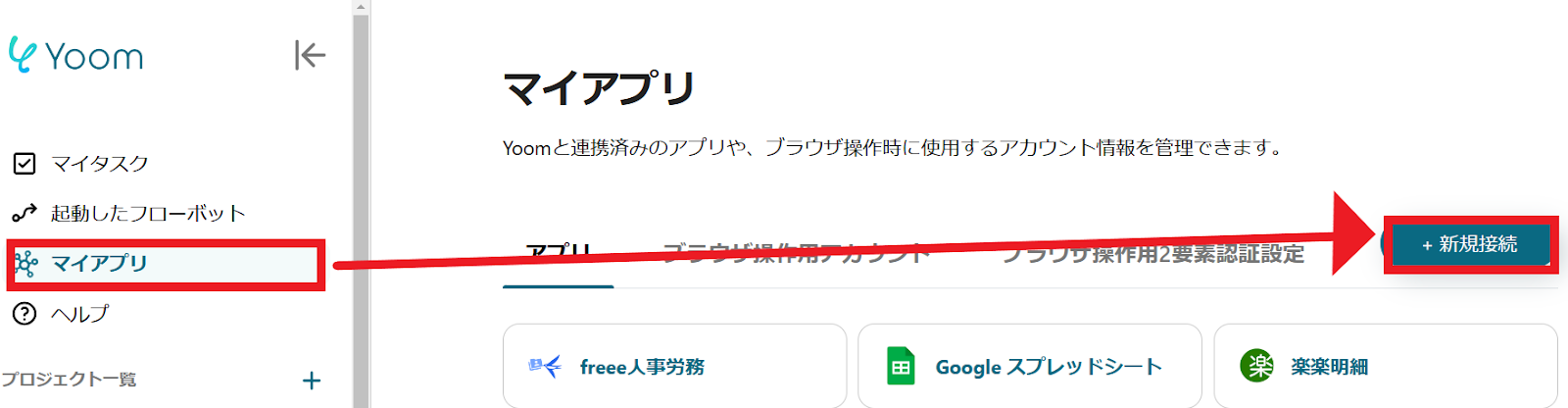
2.入力欄からアプリ名で検索できます。
今回はGoogle スプレッドシートとBambooHRをそれぞれ検索して、登録していきます。
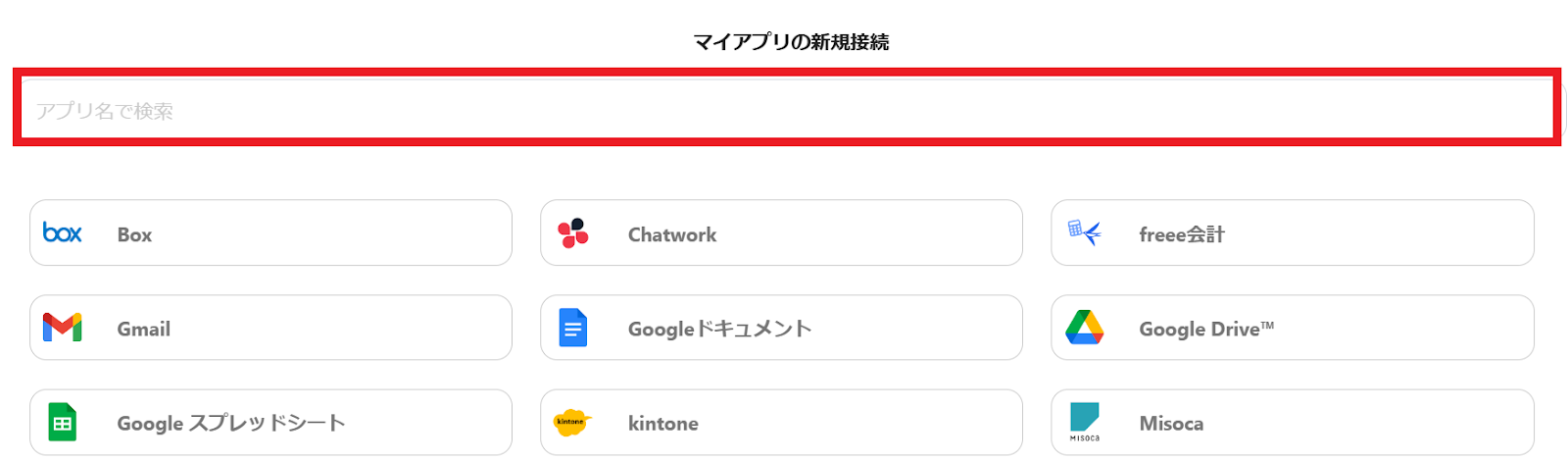
まず、Google スプレッドシートから登録していきましょう。入力欄にGoogle スプレッドシートと入力するとGoogle スプレッドシートのアイコンが表示されるので、アイコンをクリックします。
1.以下の画面が出てきます。
「Sign in with Google」をクリックしてください。
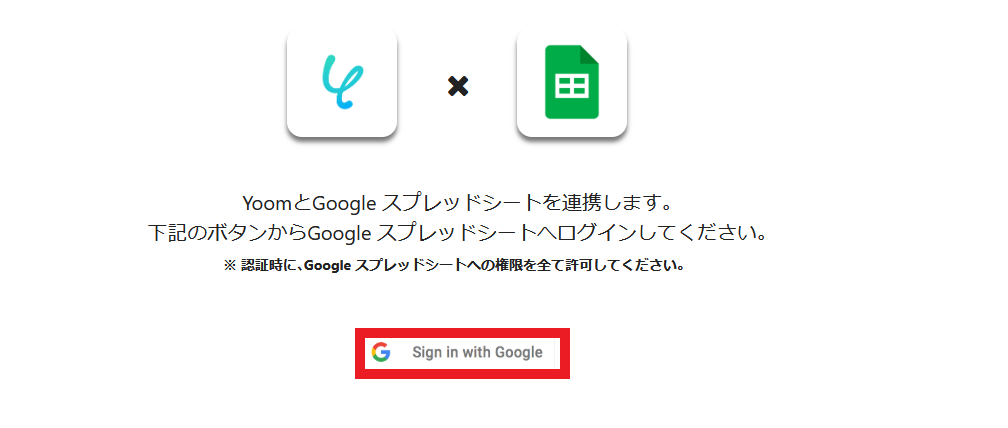
2.連携するアカウントを選択してください。
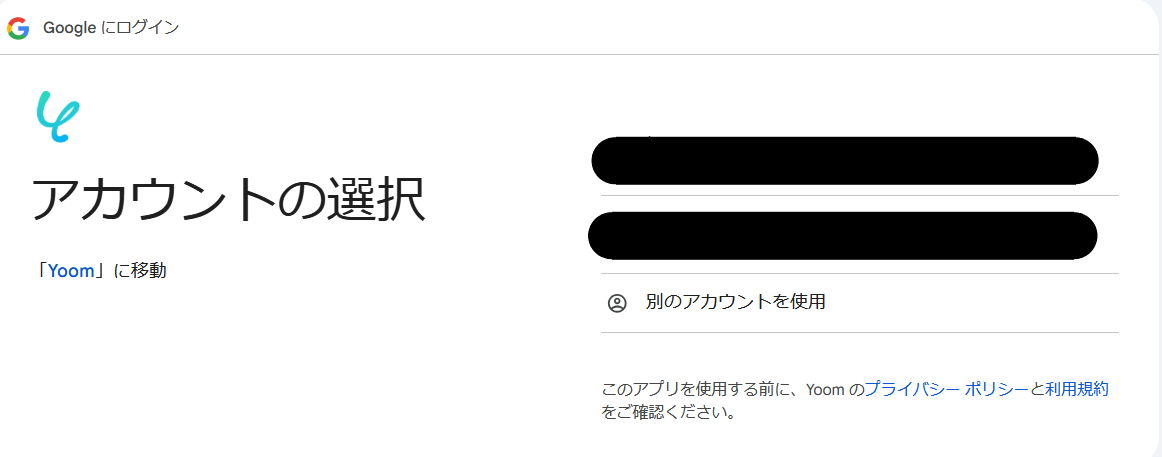
3.内容を確認し、「次へ」をクリックします。
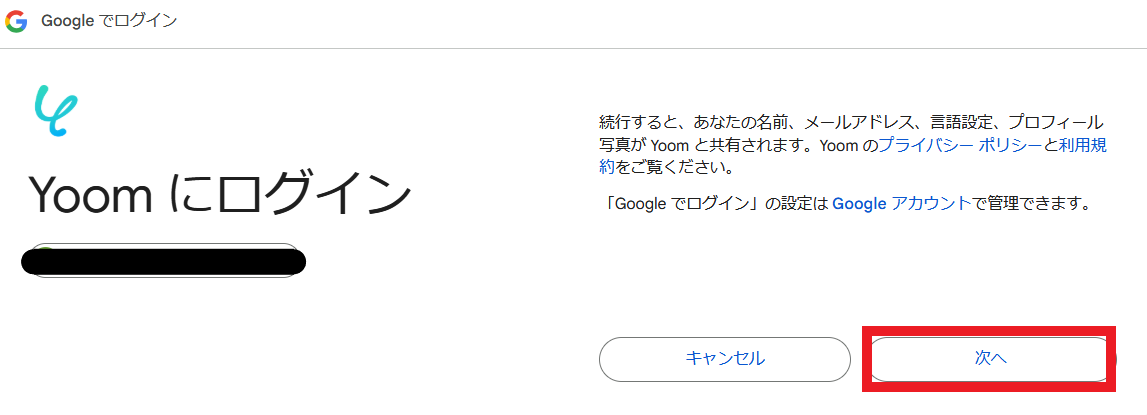
4.内容を確認し、「続行」をクリックしてください。
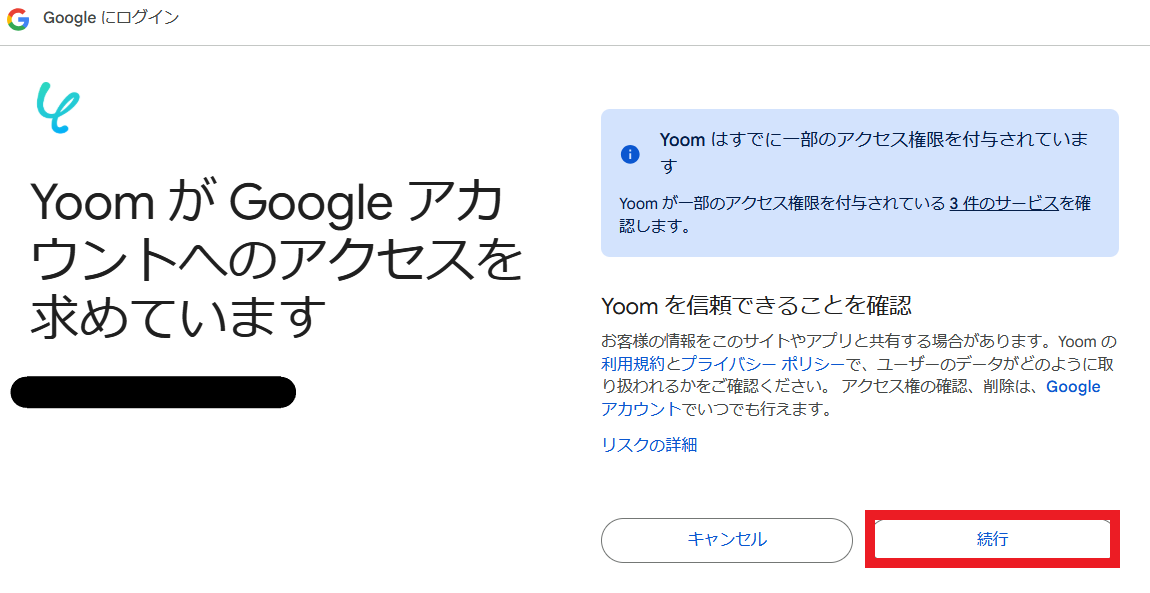
BambooHRも同じように検索して、アイコンをクリックします。
1.以下の画面が出てきます。
アカウント名、Company Domain、APIキーを入力してください。
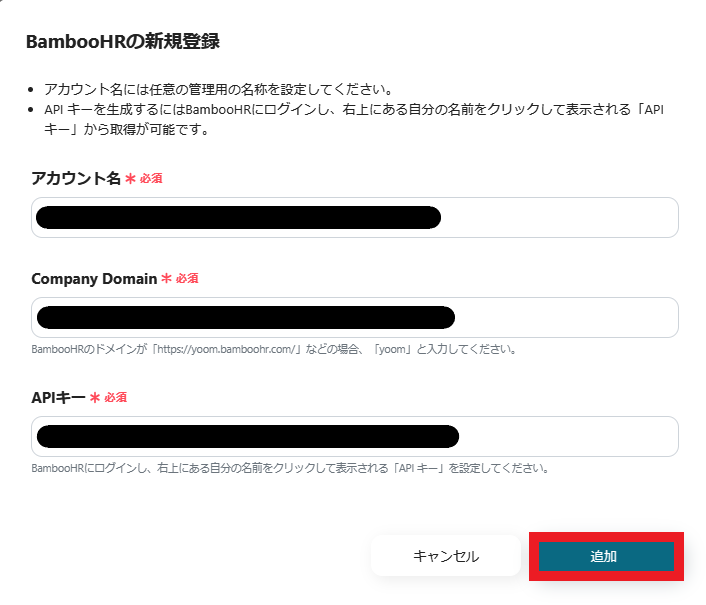
以上で、Google スプレッドシートとBambooHRのマイアプリ登録は終了です。
マイアプリ登録が成功すると、以下の画面が表示されます。
マイアプリの画面にGoogle スプレッドシートとBambooHRのアイコンが表示されているか確認してください。

その他、Yoomについての詳しい情報は、Yoomヘルプセンターをご確認ください。
以下のリンクから「試してみる」をクリックしてください。
以下の表示が出たら、テンプレートのコピーが成功です。
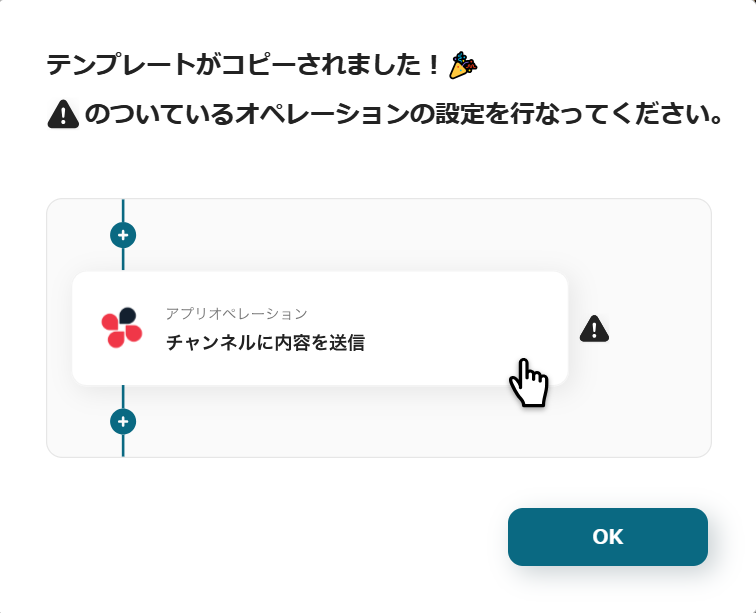
1.まず、一番上の「行が更新されたら」をクリックします。
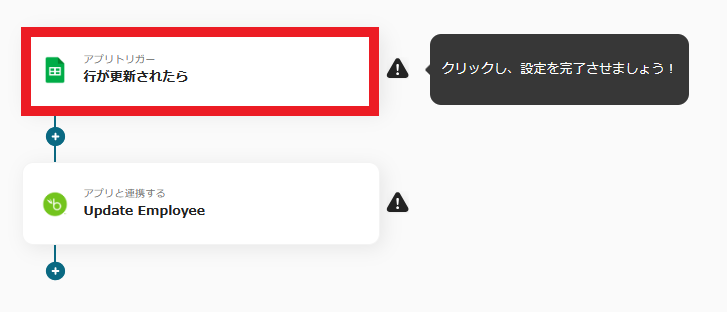
2.タイトルは自由に設定してください。
Google スプレッドシートと連携するアカウント情報を入力します。
トリガーは「行が更新されたら」を選択します。
入力が終わったら、「次へ」をクリックします。
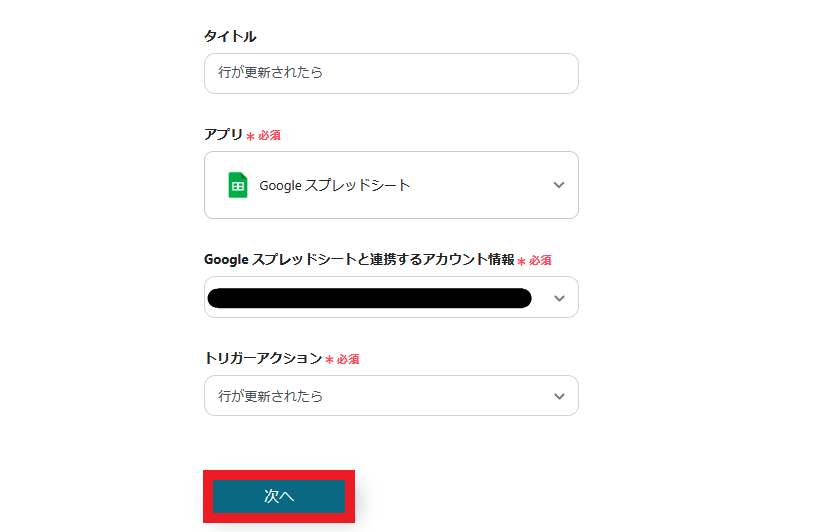
3.各項目を設定していきます。
トリガーの起動間隔は5分、10分、15分、30分、60分の間隔で起動間隔を選択できます。
※プランによって最短の起動間隔が異なりますので、ご注意ください。
スプレッドシートID、シートIDは入力欄をクリックすると候補が表示されるので、その中から選択してください。
テーブルの範囲は任意のものを指定してください。
設定が終わったら「テスト」をクリックし、問題がなければ「保存する」をクリックしてください。
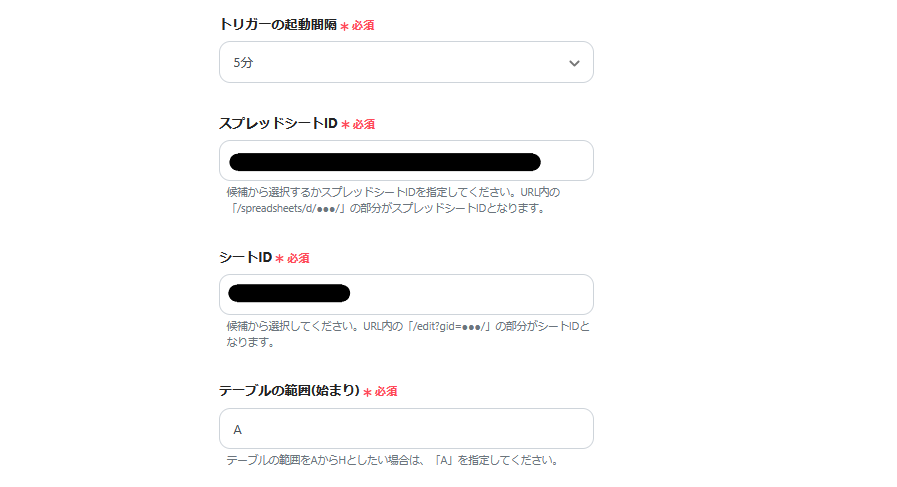
1.最後に、「Update Employee」のアイコンをクリックしてください。
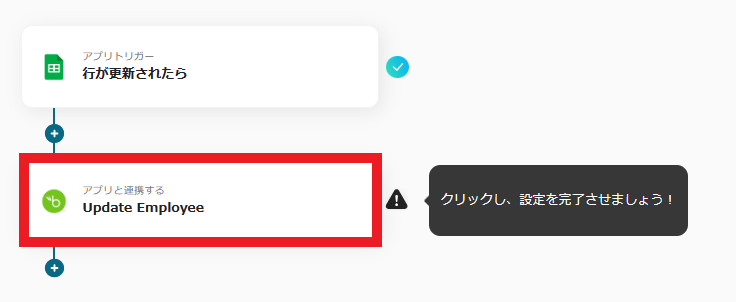
2.BambooHRと連携するアカウント情報を入力します。
アクションは、「Update Employee」を選択します。
入力が終わったら、「次へ」をクリックします。
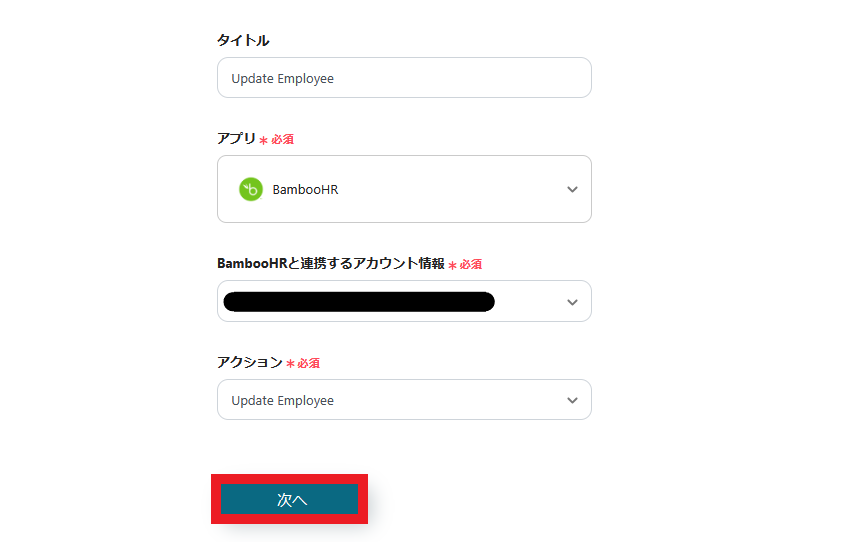
3.各項目を入力していきます。
入力欄をクリックすると先ほど取得したアウトプットが表示されるので、適宜活用してください。
設定が終わったら「テスト」をクリックし、問題がなければ「保存」をクリックしてください。
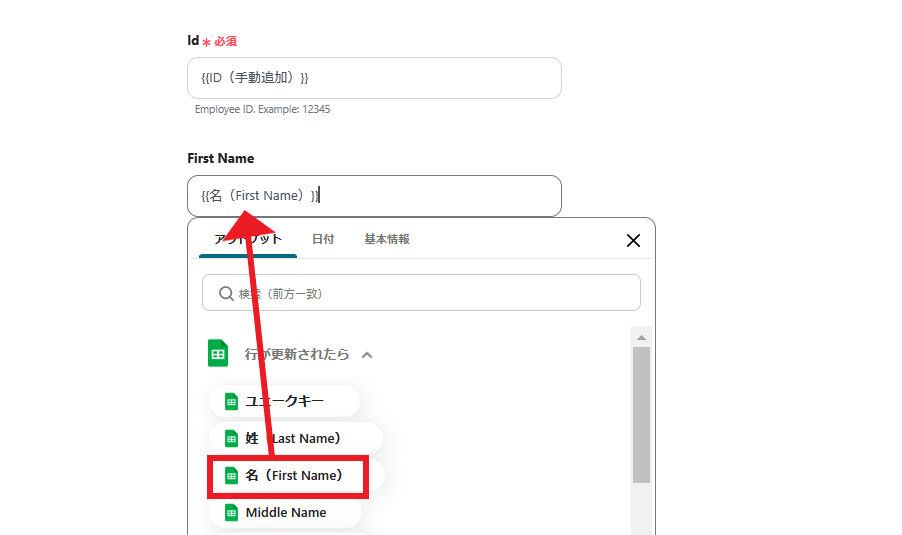
4.これで、【Google スプレッドシートで行が更新されたらBambooHRの従業員情報も更新する】というフローが完成しました。
設定が完了すると、以下のような画面が表示されます。
「トリガーをON」ボタンをクリックすると、フローボットが起動します。
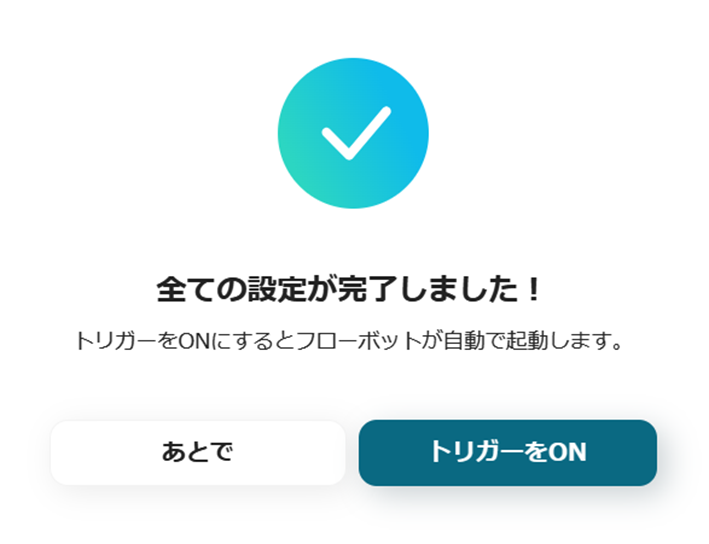
Yoomなら、専門的な知識がなくても簡単に使えます。
以下のリンクから、この便利なフローをお試しください。
他にもGoogle スプレッドシートやBambooHRを使った自動化の例がYoomにはたくさんあるので、いくつか紹介します。
1.Google スプレッドシートで行が追加されたらBambooHRに従業員情報を追加するフローです。
今回紹介したフローでは、行が更新された際にBambooHRも更新するフローを紹介しました。
一方、このテンプレートを使うと、Google スプレッドシートで新たな行が追加されたときに従業員情報を追加できるようになります。
登録の自動化により、手動作業で起こりがちなミスを防ぎ、チーム内で扱うデータの正確性と一貫性を確保しやすくなります。
2.Google スプレッドシートで行が追加されたら、Google Meetで会議スペースを作成するフローです。
このテンプレートを使用すれば、Google スプレッドシートで行が追加された際に、Google Meetに会議スペースを自動で作成します。
会議準備の時間を短縮できるようになるため、業務をより効率的に進められるようになるでしょう。
3.Google スプレッドシートで行が更新されたらSlackに通知するフローです。
Google スプレッドシートの情報が更新されたときに通知を受け取りたい場合、このテンプレートがおすすめです。
Google スプレッドシートの情報が更新されると、その内容を基にSlackへ自動で通知を送ることができるようになります。
Google スプレッドシートとBambooHRを連携することで、Google スプレッドシートで行が更新されると、BambooHRも自動で更新されるようになりました。
更新作業の自動化により、手動での入力作業を省き、業務全体のパフォーマンスの向上を目指せます。
技術的な知識に不安がある方でも、Yoomなら簡単に業務の自動化を始められます。
プログラミングのスキルが不要で、テンプレートを選ぶだけで、時間のかかる作業や定型的なタスクを効率的に自動化できます。
Yoomを活用して、日々の作業をもっとスムーズに進めませんか?
